Aggiornato 2024 di aprile: smetti di ricevere messaggi di errore e rallenta il tuo sistema con il nostro strumento di ottimizzazione. Scaricalo ora su questo link
- Scarica e installa lo strumento di riparazione qui.
- Lascia che scansioni il tuo computer.
- Lo strumento sarà quindi ripara il tuo computer.
Molti Mare dei Ladri i giocatori sperimentano arresti anomali del gioco. Alcuni di loro vedono un errore che li informa di quello che sta succedendo, ma per molti il gioco finisce semplicemente nel nulla.
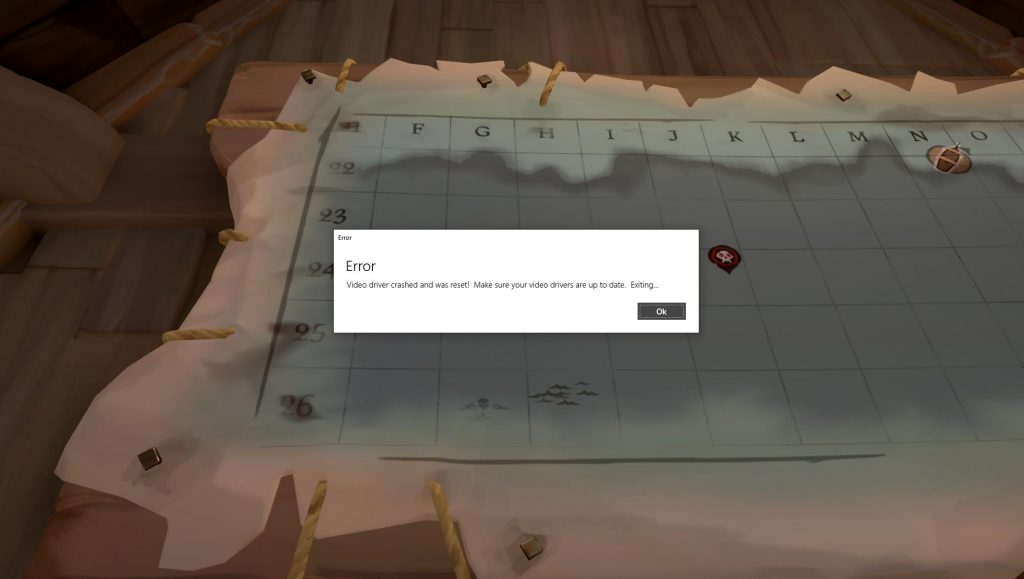
Se ne fai parte anche tu, non preoccuparti! Qui abbiamo compilato un elenco di suggerimenti efficaci per la risoluzione dei problemi che puoi utilizzare per risolvere questo problema.
Aggiorna i tuoi driver di dispositivo

A volte Sea of Thieves si blocca a causa di problemi con il driver del dispositivo. È necessario aggiornare i driver per risolvere i problemi.
Per aggiornare un driver, è possibile utilizzare Gestione dispositivi sul sistema Windows o cercare manualmente il driver corretto sul sito Web del produttore dell'hardware. In ogni caso, devi assicurarti che il driver che hai ricevuto sia corretto e aggiornato.
Disabilitare IPv6
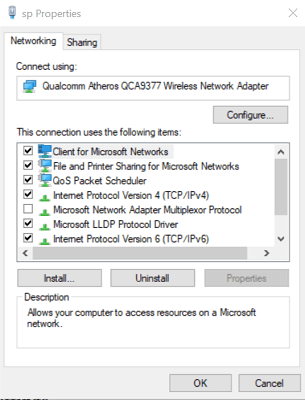
Il protocollo Internet versione 6 (IPv6) è spesso incompatibile con alcuni giochi, incluso Sea of Thieves, che alla fine può bloccarsi. In questo caso, è necessario disabilitare IPv6 per la connessione Internet corrente. Dovresti:
Passaggio 1. Premere Win + I per aprire le impostazioni di Windows. Quindi fare clic su Rete e Internet.
Passaggio 2. Nel riquadro di destra, selezionare Centro connessioni di rete e condivisione.
Passaggio 3. Nel Centro connessioni di rete e condivisione, fare clic su Modifica impostazioni adattatore. Nella finestra a comparsa, fare clic con il pulsante destro del mouse sulla rete corrente e selezionare Proprietà.
Passaggio 4: fare clic sulla scheda Rete e deselezionare la casella di controllo Protocollo Internet versione 6 (TCP / IPv6).
Passaggio 5: fare clic su OK per salvare le modifiche e riavviare il computer.
Dopodiché, puoi assicurarti di poter giocare a Sea of Thieves senza problemi.
Aggiornamento di aprile 2024:
Ora puoi prevenire i problemi del PC utilizzando questo strumento, ad esempio proteggendoti dalla perdita di file e dal malware. Inoltre è un ottimo modo per ottimizzare il computer per le massime prestazioni. Il programma corregge facilmente gli errori comuni che potrebbero verificarsi sui sistemi Windows, senza bisogno di ore di risoluzione dei problemi quando hai la soluzione perfetta a portata di mano:
- Passo 1: Scarica PC Repair & Optimizer Tool (Windows 10, 8, 7, XP, Vista - Certificato Microsoft Gold).
- Passaggio 2: fare clic su "Avvio scansione"Per trovare problemi di registro di Windows che potrebbero causare problemi al PC.
- Passaggio 3: fare clic su "Ripara tutto"Per risolvere tutti i problemi.
Aggiungi il gioco all'elenco di esclusione del software antivirus
Alcune applicazioni antivirus potrebbero impedire al gioco di connettersi a Internet. Questa è un'altra possibile ragione per cui Sea of Thieves si blocca su PC.
Pertanto, dovresti provare ad aggiungere il gioco all'elenco di esclusione antivirus per risolvere questo problema. Se il problema persiste, riavvia il computer e riprova. Se non funziona, potrebbe essere necessario disabilitare o disinstallare temporaneamente il tuo antivirus.
Ripristina la tua copia di Sea of Thieves (versione Windows Store).
- Elimina gioco
- Premere il tasto Windows
- Immettere wsreset
- Fare clic con il tasto destro e selezionare Esegui come amministratore.
- Quindi riavvia il sistema.
- Premere il tasto Windows
- Reinstalla il gioco (installa il gioco sull'unità C)
- Inserisci applicazioni e funzionalità
- Trova Sea of Thieves nell'elenco
- Seleziona opzioni aggiuntive
- Seleziona Reimposta
Verifica l'integrità dei file di gioco locali (Steam)

- Su Steam, fai clic con il pulsante destro del mouse su Sea of Thieves nell'elenco dei giochi.
- Seleziona "Proprietà" dal menu contestuale.
- Dal menu Proprietà, seleziona File locali.
- Fai clic su "Verifica l'integrità dei file di gioco locali ...".
Se nessuna delle soluzioni precedenti risolve il problema, contatta il supporto Xbox all'indirizzo support.xbox.com o contatta il produttore dell'hardware.
Suggerimento esperto: Questo strumento di riparazione esegue la scansione dei repository e sostituisce i file corrotti o mancanti se nessuno di questi metodi ha funzionato. Funziona bene nella maggior parte dei casi in cui il problema è dovuto alla corruzione del sistema. Questo strumento ottimizzerà anche il tuo sistema per massimizzare le prestazioni. Può essere scaricato da Cliccando qui

CCNA, Web Developer, PC Risoluzione dei problemi
Sono un appassionato di computer e un professionista IT praticante. Ho alle spalle anni di esperienza nella programmazione di computer, risoluzione dei problemi hardware e riparazione. Sono specializzato in sviluppo Web e progettazione di database. Ho anche una certificazione CCNA per la progettazione della rete e la risoluzione dei problemi.

